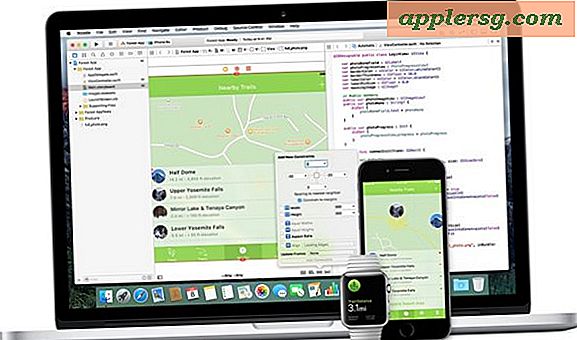Ubah Simpan Lokasi dari iCloud ke Penyimpanan Mac Lokal di OS X

Versi terbaru OS X memiliki integrasi iCloud yang lebih dalam daripada sebelumnya di Mac, fitur yang sangat nyaman untuk menyinkronkan hal-hal seperti Desktop Notes, daftar Pengingat desktop, dokumen, email, bookmark, dan apa pun dengan perangkat iOS, tetapi dapat juga menjadi frustasi ketika Anda hanya mencoba menyimpan file dalam aplikasi seperti TextEdit, Pages, atau Preview langsung ke desktop dan sistem file lokal Anda. Jika Anda lebih suka menyimpan ke Mac daripada iCloud, berikut adalah cara mengubahnya per-simpan dan juga dua cara berbeda untuk mengubah perilaku default sepenuhnya.
Cara Menyimpan ke Mac Bukannya iCloud pada Dasar Per-Hemat
Sebelum beralih ke perubahan sistem, ingatlah bahwa Anda selalu dapat menyimpan ke Mac, bukan iCloud pada basis per-penyimpanan hanya dengan mengubah direktori "Di mana" di dialog penyimpanan OS X. Menekan Command + D akan secara otomatis mengubah lokasi penyimpanan file ke desktop, tetapi mengklik dan menarik ke bawah menu memungkinkan Anda menyesuaikannya ke mana pun yang Anda inginkan juga. Ini harus disesuaikan pada setiap satu tabungan.
Matikan Penyimpanan Dokumen iCloud Sepenuhnya
Solusi lain adalah dengan menonaktifkan fitur Penyimpanan Data & penyimpanan iCloud di Mac:
- Buka System Preferences, klik pada iCloud, dan hapus centang “Documents & Data”

Ada beberapa masalah yang jelas dengan metode ini, karena mencegah kemampuan untuk menyimpan dokumen ke iCloud dari aplikasi yang kompatibel, dan juga karena itu juga menghapus dokumen iCloud yang disimpan secara lokal di Mac Anda.
Bagi kita yang menggunakan iCloud, solusi yang lebih baik adalah mengubah lokasi penyimpanan default ke penyimpanan disk Mac lokal daripada iCloud. Tidak ada panel preferensi untuk ini, jadi untuk saat ini harus dilakukan melalui perintah Terminal menggunakan penulisan default.
Ubah Default Simpan Lokasi ke Penyimpanan Lokal dari iCloud untuk Semua Aplikasi
Luncurkan Terminal, temukan di / Applications / Utilities / dan masukkan perintah berikut:
defaults write NSGlobalDomain NSDocumentSaveNewDocumentsToCloud -bool false
Agar perubahan diterapkan, keluar dan masuk kembali, atau cukup boot ulang Mac Anda. Sekarang ketika Anda pergi untuk menyimpan file itu tidak akan lagi default ke iCloud, tetapi Anda masih dapat memilih iCloud sebagai opsi penyimpanan dan biarkan iCloud diaktifkan secara umum.
Kembalikan ke iCloud sebagai Lokasi Simpan Default
Jika Anda lebih suka menjadikan iCloud sebagai lokasi penyimpanan default lagi, Anda dapat beralih kembali ke penyimpanan iCloud dengan meluncurkan Terminal dan mengeluarkan perintah berikut:
defaults write NSGlobalDomain NSDocumentSaveNewDocumentsToCloud -bool true
Sekali lagi, logout dan back in atau reboot akan mengembalikan pengaturan kembali ke iCloud.
Default yang bagus ini menulis tip kecil telah melayang-layang untuk sementara waktu, kepala ke Peter Danes untuk pengingat.





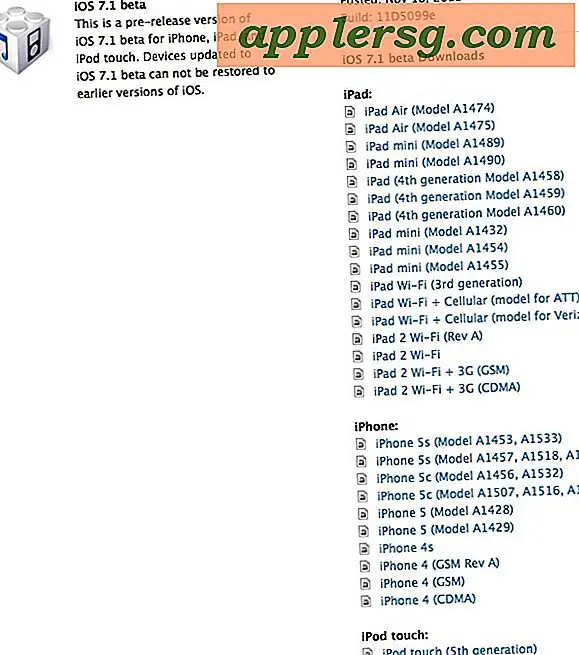





![iPhone 4S & iPad 2 Jailbreak Tool Absinthe Diperbarui hingga 0,3 [Unduh Tautan]](http://applersg.com/img/ipad/142/iphone-4s-ipad-2-jailbreak-tool-absinthe-updated-0.jpg)